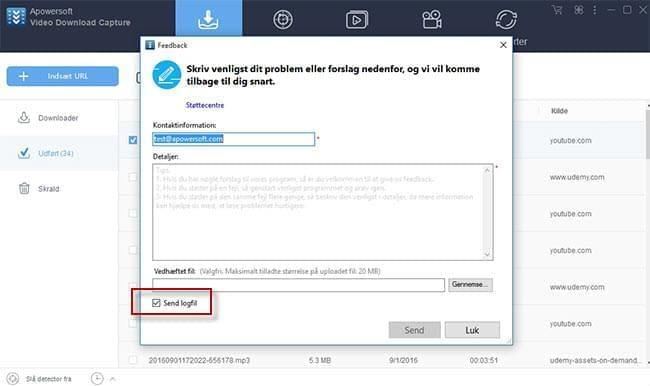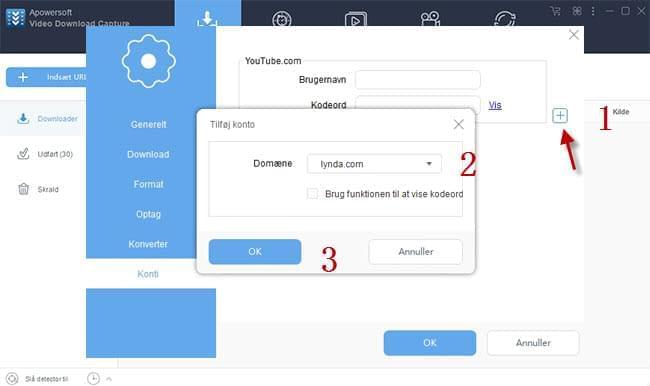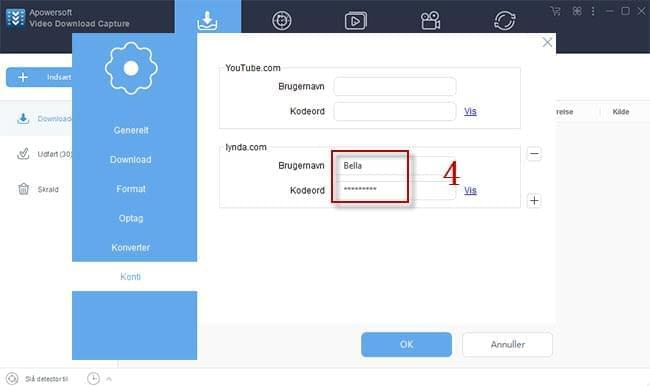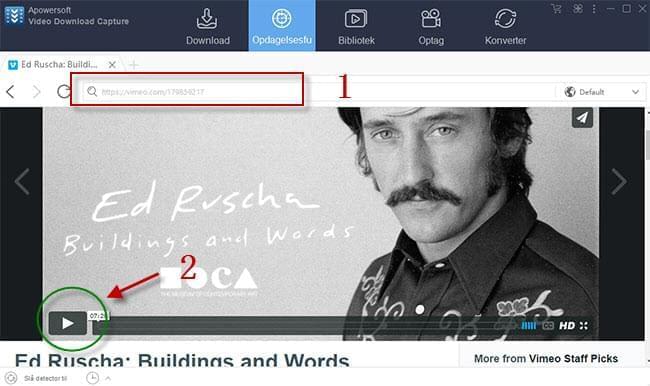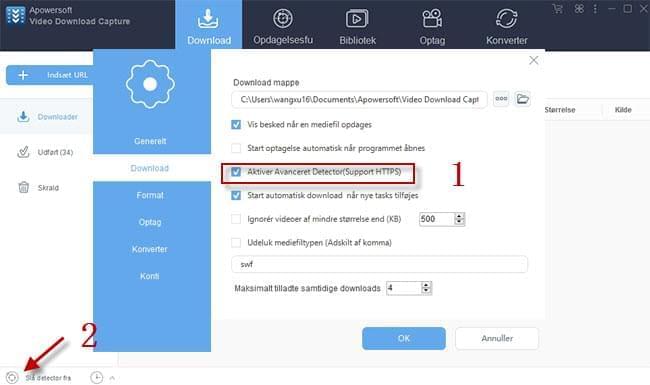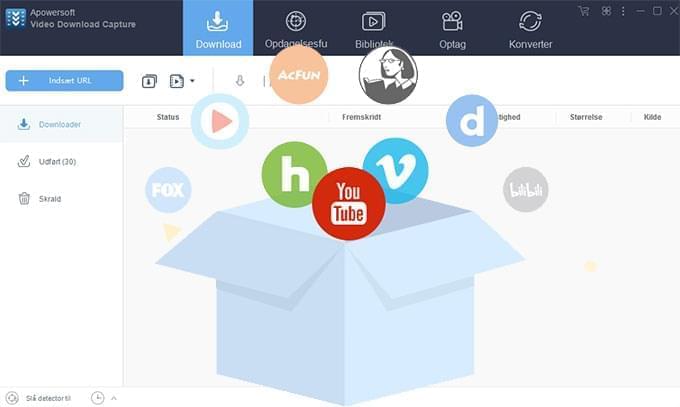
Video Download Capture, som har mere end en halv million faste brugere over hele verden, er en utroligt brugbar alt-i-én video downloader. Den kan downloade videoer fra mere end 1000+ videosider, inklusiv YouTube, Vimeo, Dailymotion, Lynda, Vevo, Udemy, osv. Det, der gør dette værktøj helst enestående, er dog, at det kan genkende og downloade videoer, der bruger RTMP, HTTP, HTTPS, FTP og andre krypterede mediestreaming-protokoller. Derudover har programmet en masse praktiske indbyggede værktøjet, såsom Video Converter, Screen Recorder, Audio Editor og så videre. For at finde ud af, hvordan man bruger dette program, kan du læse den detaljerede guide nedenfor.
Ofte stillede spørgsmål til Video Download Capture
Installér den seneste version
Du kan downloade dette program fra vores samarbejdspartnere såsom Download.com, Filehippo.com og Softonic.com. For at få den seneste version er det dog bedre at downloade og installere programmet fra vores officielle side. Du kan downloade det direkte ved at klikke på knappen nedenfor.
Registrering
Hvis du endnu ikke har købt og registreret vores program, bruger du stadig en prøveversion af Video Download Capture. Du kan downloade videoer med denne version i 3 dage. Dog vil der være et vandmærke i videoen, hvis du bruger funktionerne til at konvertere eller optage. Klik på indkøbsvognen i øverste højre hjørne for at købe programmet og aktivér det derefter helt.
i
Tjek din indbakke, hvis du har købt programmet. Du vil modtage en email med en registreringskode.
ii
Åbn programmet. Klik den tredje knap i det øverste højre hjørne og klik på “Registrer”.
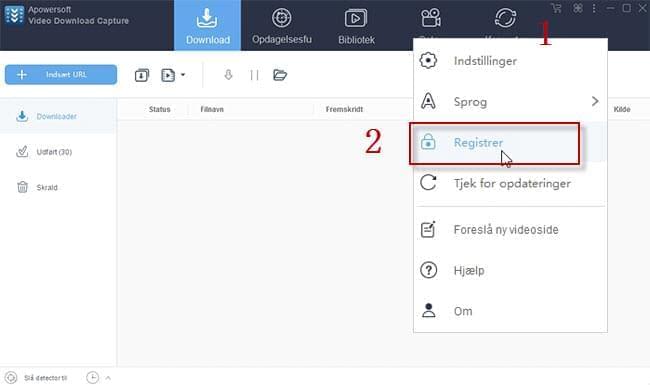
iii
Indtast din email-adresse og din licenskode. Klik på “Registrer”, og programmet vil blive aktiveret. Du kan nu bruge alle funktionerne uden nogen form for begrænsninger.
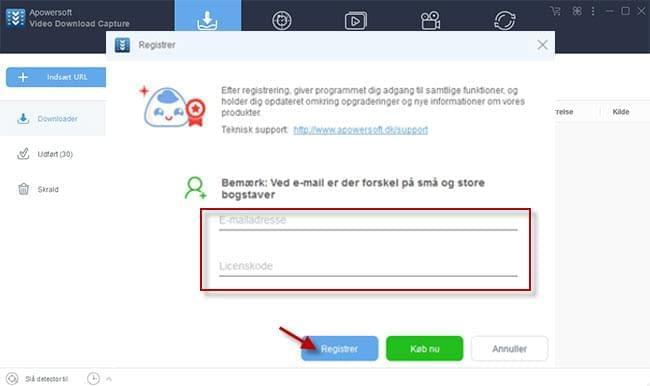
Opsæt programmet
Generelt
Denne del indeholder mest genveje. Behold standardindstillingerne eller indstil de genveje du ønsker for at gøre dig mere effektiv.
Download
Standardindstillingerne i denne del er perfekte og passer til kravene fra de fleste brugere. Du kan ændre dem efter behov. For eksempel kan du ændre downloadmappen til andre harddiske. Hvad angår “Maksimalt tilladte samtidige downloads”, skal du sætte nummeret fra et til halvtreds for at opnå den bedste ydelse.
Format
Vores program tilbyder video- og lydformater, der passer til alle brugeres behov. Hvad angår video, kan du vælge det ønskede format og den ønskede opløsning på forhånd. Du kan kun vælge imellem MP3 og AAC som outputformat til lyd, men dette er som regel nok. Du kan bruge “Konverter”-funktionen for at få adgang til flere formater.
Accounts
Ved at bruge Konti”-funktionen kan du downloade betalte eller hemmelige videoer fra Lynda, Vimeo, Udemy, fc2 og andre sider. For eksempel kan du gemme købte kurser fra Lynda på din PC, skal du blot følge trinene nedenfor:
- I “Konti” skal du klikke på plus-ikonet, vælge Lynda fra listen og klikke “OK”.
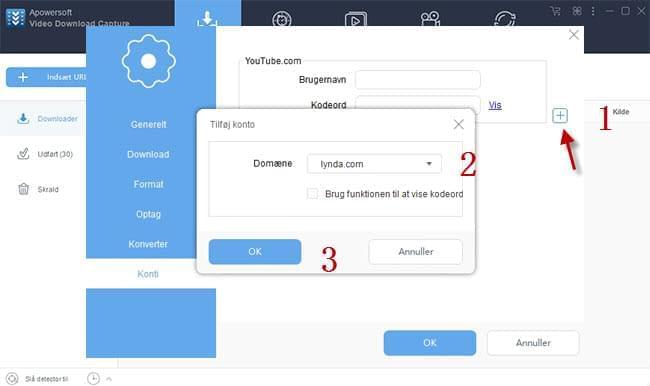
- Udfyld de påkrævede felter med dit brugernavn og kodeord til Lynda og klik “OK”.
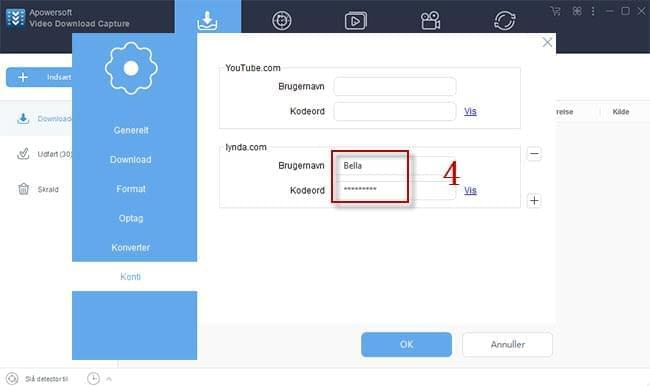
- Kopiere URL på Lynda-videoen og indsætte den i Video Download Capture for at downloade.
Tips:
- Du skal være en betalende bruger af Lynda for at kunne gøre dette, da offline-tilgang til Lynda ellers ikke er tilladt.
- For downloade private videoer fra Vimeo, skal du sætte kryds ved “Brug funktionen til at vise kodeord”-feltet, når du tilføjer din Vimeo-konto.
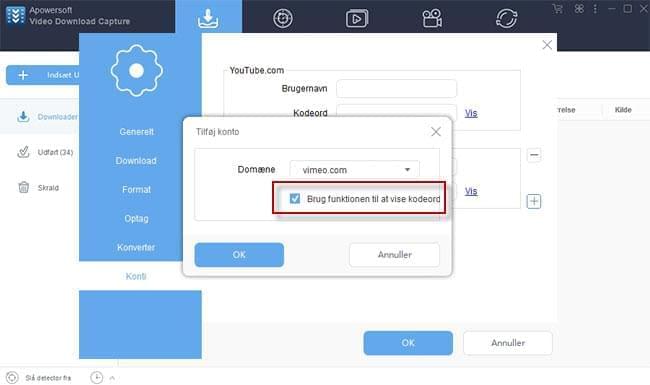
Download videoer
Vores program giver brugerne mulighed for at downloade videoer på tre forskellige måder, som gør dette værktøj enestående.
Metode 1: Indsæt videoens URL direkte
Det er ufattelig nemt at downloade videoer fra YouTube, Vevo, Dailymotion og andre mainstream videosider. Kopier blot videolinks og indsæt dem i Video Download Capture for at downloade dem.
Metode 2: Intern genkendelse – Afspil videoer på “Opdagelsesfu”-siden
Udviklerne har tilføjet Chrome-browseren til “Opdagelsesfu”-siden, som automatisk kan analysere hvilke videoer, som afspilles, især videoer med RTMP, HTTP, HTTPS og andre mediestreaming-protokoller. Derfor vil dette program selv genkende den rigtige videofil og downloade den øjeblikkeligt, når du afspiller en video på “Opdagelsesfu”-siden. Der er desuden mange flere kerner tilgængelig, inklusiv Internet Explorer, Firefox, Safari, iOS og Android. Ved at skifte imellem dem, kan du downloade endnu flere videoer.
- Kopier og indsæt videoens URL i søgefeltet på “Opdagelsesfu”-siden.
- Tryk Enter på dit keyboard og afspil videoen.
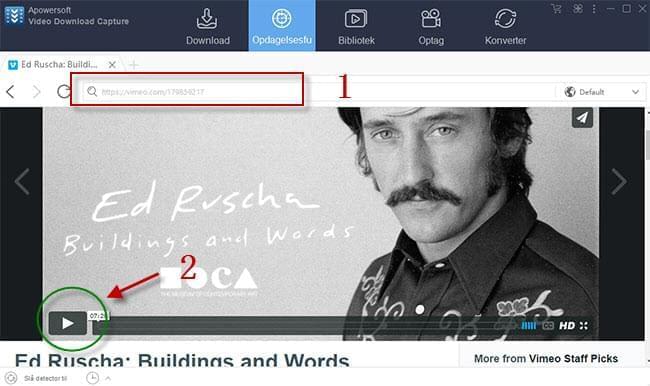
- Videofilen vil blive opdaget og tilføjet til “Downloader”-listen.
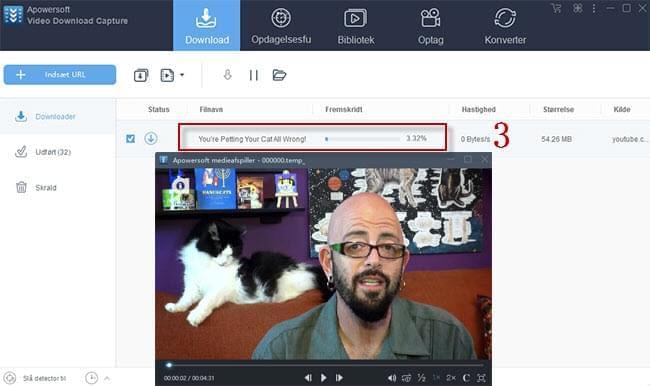
Metode 3: Ekstern genkendelse – Afspil videoer i din browser
Nogle gange kan det være for besværligt at kopiere og indsætte videolinks. Heldigvis kan dette program intelligent genkende og downloade videoer, der afspilles på PC-browsere, såsom Chrome, Firefox, IE, osv.
- Gå til “Indstillinger” > “Download”, og sæt kryds ved “Aktiver Avanceret Detector (Support HTTPS)”.
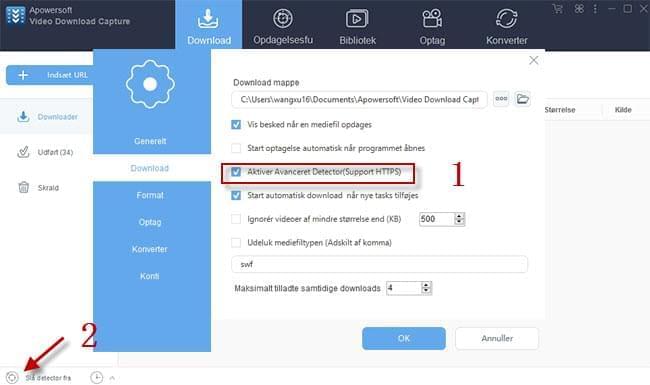
- I menuen skal du nu klikke på “Slå detector fra”.
- Afspil en video i din Windows-browser, og der vil dukke et lille pop-up-vindue frem, der giver dig besked om, at den har opdaget videofilen. Herefter kan du se videoen på “Downloader”-listen.
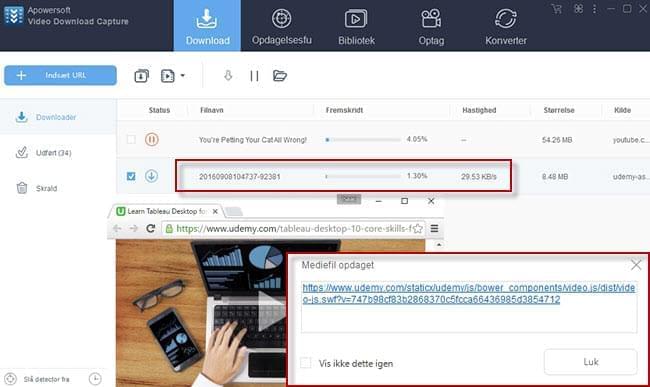
Download YouTube-afspilningsliste
Takket være denne funktion kan du downloade hundrede- og tusindevis af videoer fra YouTube med ganske få klik.
i
Gå til en YouTube-kanal i din PC-browser.
ii
Klik på “Afspilningsliste”, og du vil se en masse afspilningslister oprettet af brugeren.
iii
Kopier afspilningslistens URL, der kommer frem i adressefeltet.
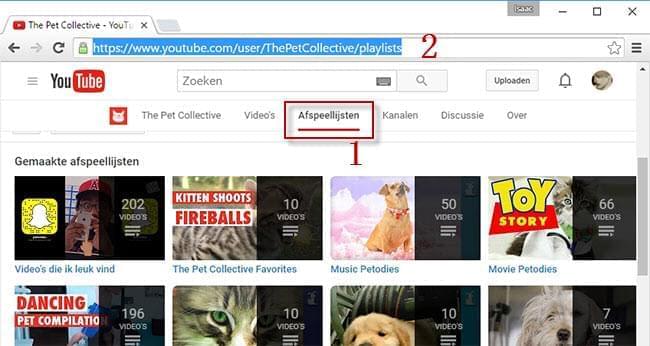
iv
Indsæt denne URL i Video Download Capture, og vælg selv videoer i pop-up-vinduet. Klik på “Tilføjet til downloadkøen”, og de vil blive tilføjet til “Downloader”-listen.
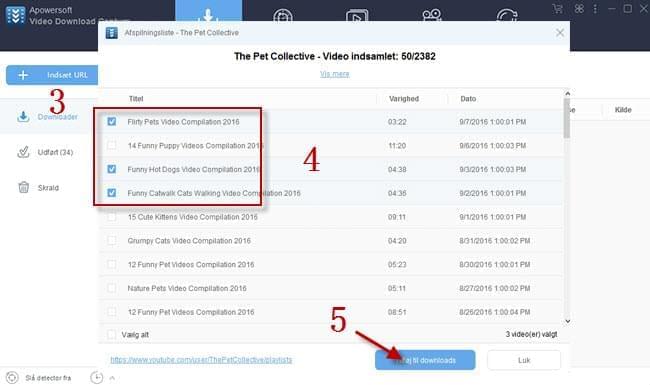
Download lydfiler
Med den seneste version kan du direkte downloade lydfiler fra alle sider i stedet for at konvertere videofiler til lydformater.
i
Gå til “Indstillinger” > “Kildeformat” > “Lyd”, og vælg MP3 eller AAC som lydformat.
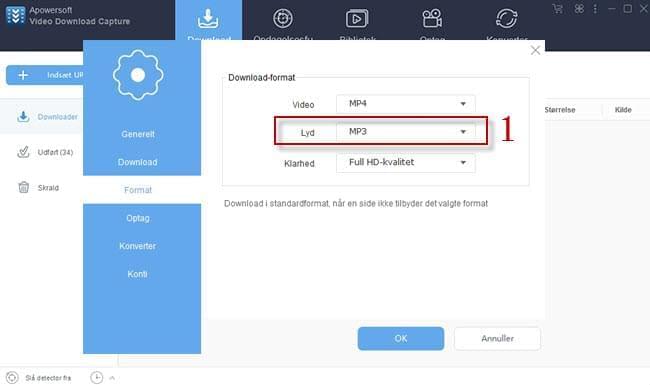
ii
I menuen skal du vælge “Lyd”-typen.
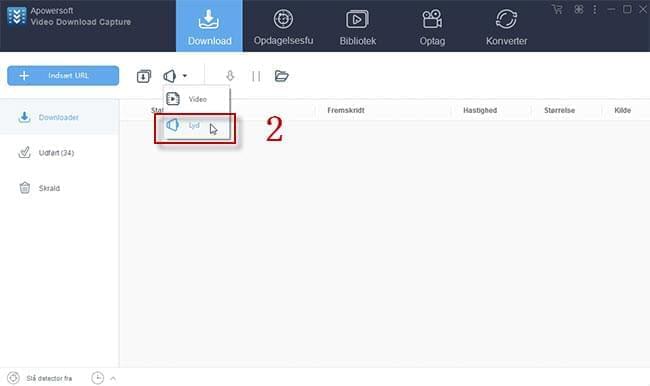
iii
Kopier videolinket fra et videosite (f.eks. YouTube eller Vevo).
iv
Indsæt dette i programmet, og lydfilen vil blive downloadet hurtigt herefter.
Når downloadet er færdigt, kan du overføre denne lydfil til din mobilenhed. På denne måde kan du lytte til lyden overalt, du befinder dig.
Fix problemet med mislykkede downloads
Der er et sort får i enhver flok. Du kommer måske til at stifte bekendtskab med et problem, der gør, at din download mislykkedes, når du bruger vores program.
A. Fejl ved download ved indsætning af URL
Du kopierer og indsætter en videos URL i dette program. Den genkender videonavnet og lader til at udføre downloadet. Men få sekunder senere dukker der et rødt udråbstegn op i en cirkel. Dette betyder, at dit download har slået fejl. Det sker mest ved ændringer på videositet. For at undgå, at folk downloader deres videoer, vil mange sider hele tiden ændre krypteringen på deres side. For at løse dette problem skal du gå til “Detect”-siden og se, om videoen kan genkendes og downloades her. Send venligst også en email til os, og vi vil så rette denne fejl og sikre, at der er fuld understøttelse af videosiden igen så hurtigt som muligt.
B. Fejl ved download ved “Detect”-funktionen
Programmet genkender videofilen og begynder at downloade. Et øjeblik senere downloader det en del af opgaven, men den stopper med et rødt pausetegn eller et rødt udråbstegn med en cirkel omkring. Generelt skyldes denne fejl din netværksforbindelse. Vælg en stabil og velfungerende netværksforbindelse, højreklik på opgaven og vælg “Start to download” for at fortsætte. Send venligst feedback til os via mail, hvis du ikke kan genkende nogen som helst videofil. Vi kan nok hjælpe dig med at løse problemet.
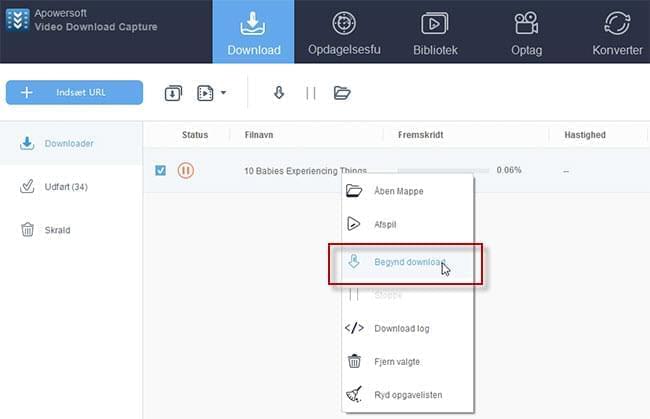
Bibliotek
Det indbyggede bibliotek giver adgang til et væld af populære videoer, som opdeles i tre kategorier: “Recent”, “Recommend” og “Popular”. Derudover kan du bruge søgefeltet til at finde flere videoer. Du kan nyde disse videoer i biblioteket eller klikke på “Download”-knappen i øverste højre hjørne for at tilføje dem til download-listen.
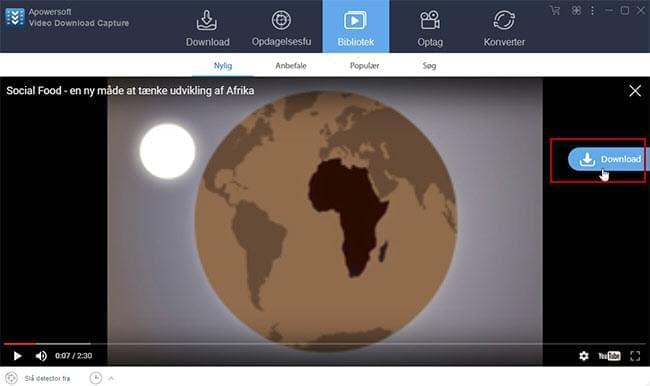
Optag og konvertér
Denne kraftfulde optager kan hjælpe dig med at optage alt på din PC-skærm, selv webcam’et. Klik her for at få detaljeret information om Skærmoptager Pro. Ved at bruge konversionsværktøjet kan du konvertere videoer eller lyd til stort set alle normale formater. Klik her for at få en detaljeret brugerguide til Video Konverter Studio. Der er simple og klare ord på “Record”- og “Convert”-siderne, og du vil derfor hurtigt lære at bruge disse to værktøjer.
Redigér lyd
Denne funktion giver dig mulighed for at redigere lydfiler på din PC
i
Klik på anden knap i øverste højre hjørne for at indlæse “Audio Editor”-vinduet.
ii
Hold og træk venstre museknap på lydbølgeregionen for at vælge en del af lyden. Du kan også manuelt sætte start- og sluttidspunkterne ved at indtaste numrene for de positioner, du ønsker.
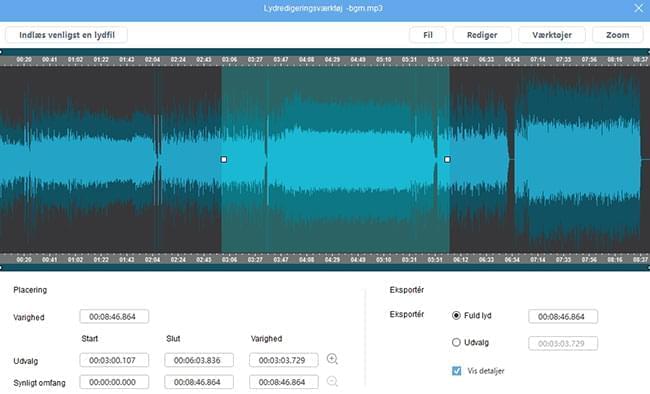
Overfør downloadet video/lyd til iTunes
Efter at have downloadet videoer og lyd kan du måske have behov for at overføre dem til din iPhone eller iPad. Heldigvis kan du bruge denne funktion til nemt at importere downloadede videoer og lydfiler til iTunes og derefter synkronisere dem til dine iOS-enheder. Installér venligst den seneste version af iTunes på din PC.
i
Højreklik på færdiggjorte downloadopgave.
ii
Vælg “Føj tiæ” > “Føj tiæ iTunes”.
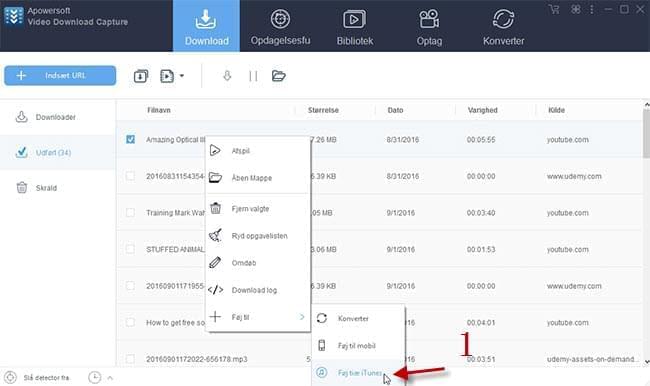
iii
Klik på “Start”, og filen vil øjeblikkeligt blive overført til iTunes.
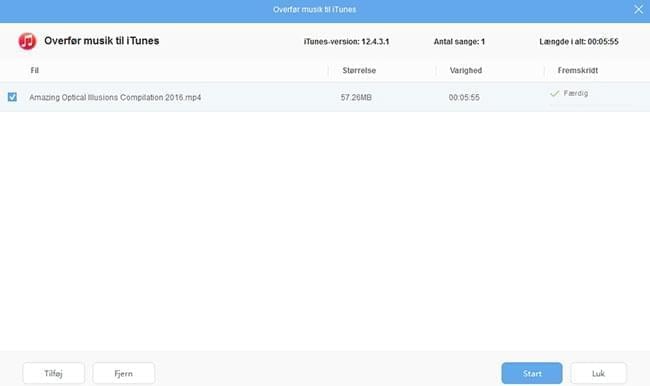
Løs problem med netværket
Du kan måske ikke oprette forbindelse til internettet, hvis du slår “Detector”-funktionen til. For at kunne genkende flere videoer installerer denne funktion en fil på PC, som kan påvirke dit netværk. Derfor kan du, hvis du ikke har brug for detektoren, slå den fra og udføre en simpel installation i din browser (f.eks. Chrome)
i
Åbn Chrome og klik på “Indstillinger” > “Network”.
ii
Klik “Change proxy settings” > “LAN settings”.
iii
Fjern krydset i “Proxy Server”-boksen og klik “OK”.
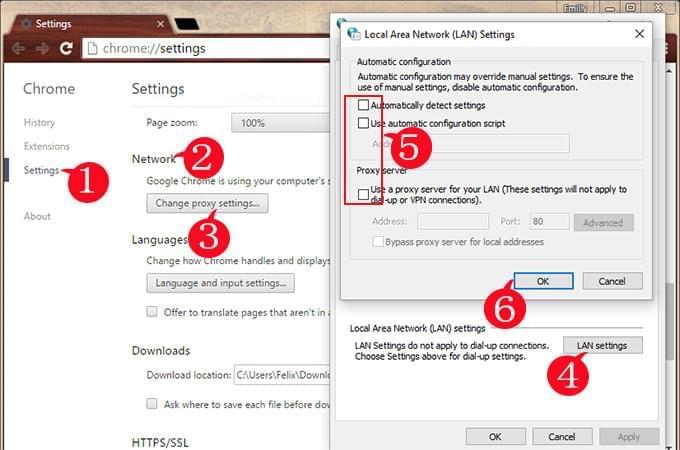
iv
Genstart din browser, og dit netværk vil blive normalt igen.
Send feedback til os
Hvis du støder på andre problemer, du ikke kan løse, kan du kontakte os ved at indsende en formular for at bede om support. Ellers kan du sende logfilen til os, så vi kan finde problemet helt præcist og løse det med det samme.
i
Klik på tredje knap i øverste højre hjørne.
ii
Klik på “Hjælp” og indtast din information sammen med dit problem.
iii
Husk at afkrydse boksen “Send logfil”, og klik derefter på “Send”.